Buscar con la funcionalidad de Bing en el Bloc de notas en Windows 10
Actualizado 2023 de enero: Deje de recibir mensajes de error y ralentice su sistema con nuestra herramienta de optimización. Consíguelo ahora en - > este enlace
- Descargue e instale la herramienta de reparación aquí.
- Deja que escanee tu computadora.
- La herramienta entonces repara tu computadora.
El Bloc de notas es uno de los programas integrados más utilizados en el sistema operativo Windows. A menudo se usa para tomar notas rápidas, como escribir números de contacto, direcciones y otros detalles.
Si bien el sistema operativo Windows ha evolucionado durante las últimas dos décadas, el programa Bloc de notas no ha cambiado en absoluto. La interfaz de usuario no ha experimentado ningún cambio durante las últimas dos décadas. Lo mismo ocurre con la funcionalidad también.
Esta vez, Microsoft parece querer mejorar un poco más el Bloc de notas agregando nuevas funciones.
Buscar con la opción Bing en el Bloc de notas
A partir de Windows 10 Redstone 5, el Bloc de notas tiene una nueva funcionalidad. Ahora puede buscar una palabra usando la búsqueda de Bing directamente desde el Bloc de notas. Es decir, puede hacer clic con el botón derecho en una palabra / oración en el Bloc de notas y luego hacer clic en la opción Buscar con Bing para buscar esa palabra en la red mundial con Bing. Los usuarios que prefieren usar atajos de teclado pueden usar Ctrl + B atajo (después de seleccionar una palabra u oración) para buscar la palabra con la búsqueda web de Bing.
Notas importantes:
Ahora puede prevenir los problemas del PC utilizando esta herramienta, como la protección contra la pérdida de archivos y el malware. Además, es una excelente manera de optimizar su ordenador para obtener el máximo rendimiento. El programa corrige los errores más comunes que pueden ocurrir en los sistemas Windows con facilidad - no hay necesidad de horas de solución de problemas cuando se tiene la solución perfecta a su alcance:
- Paso 1: Descargar la herramienta de reparación y optimización de PC (Windows 11, 10, 8, 7, XP, Vista - Microsoft Gold Certified).
- Paso 2: Haga clic en "Start Scan" para encontrar los problemas del registro de Windows que podrían estar causando problemas en el PC.
- Paso 3: Haga clic en "Reparar todo" para solucionar todos los problemas.
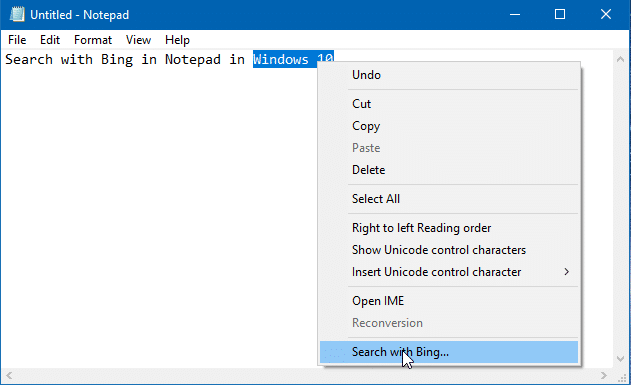
La función es realmente útil para conocer rápidamente el significado de una palabra o la ortografía de una palabra mal escrita, ya que no es necesario abrir manualmente un navegador web y buscar la palabra.
Tenga en cuenta que debe seleccionar la palabra completa que desea buscar con Bing antes de hacer clic derecho sobre ella (la búsqueda con Bing aparece incluso si no ha seleccionado la palabra) y hacer clic en la opción Buscar con Bing para buscar la palabra con la búsqueda de Bing.
Si simplemente hace clic con el botón derecho en la palabra sin seleccionarla y luego hace clic en Bing con la opción de búsqueda, solo se abrirá la página de inicio de búsqueda de Bing en lugar de buscar la palabra (deberá escribir la palabra manualmente).
El resultado de la búsqueda de Bing para la palabra / oración se abrirá en su navegador web predeterminado, incluso si está utilizando un navegador que no sea Edge como navegador predeterminado.
Sin embargo, actualmente, no hay ninguna opción para cambiar este motor de búsqueda predeterminado de Bing a Google o cualquier otro motor de búsqueda.
Entre, ¿sabía que puede configurar Windows 10 para corregir automáticamente las palabras mal escritas en el Bloc de notas y otros programas? Es posible que también desee agregar un corrector ortográfico al programa Bloc de notas.

